Переход на новый iPhone – всегда сочетание приятного предвкушения с легким волнением: как бы не потерять фотографии, чаты, настройки, заметки и все то, что делает смартфон по-настоящему личным. Вокруг обновления возникает множество мифов. Кто-то опасается, что перенос данных займет уйму времени, а другие вспоминают, как некогда загружали фото на компьютер вручную и переживают, что история может повториться. К счастью, современные возможности Apple позволяют переехать со старого смартфона на новый буквально за полчаса, без лишней суеты и технической головной боли.
В 2025 году перенос данных с iPhone на iPhone стал еще проще и безопаснее. Инженеры постоянно совершенствуют процесс, чтобы любые личные файлы, фотографии, переписки и приложения безошибочно оказались на новом устройстве. И неважно, обновляете ли вы смартфон по случаю долгожданной покупки или планируете подарок близкому – пошаговая инструкция поможет не потерять ни одной детали вашей цифровой жизни.
Перенос данных на новый iPhone через быстрый старт
Когда вы впервые достаете свой новый смартфон из коробки, система сама предлагает перенести данные с предыдущего устройства. Это самый популярный и интуитивный способ, который использует любую доступную беспроводную связь – лишь бы оба устройства были рядом.
Как работает быстрая настройка
- Зарядите оба смартфона минимум на 50%, чтобы процесс не прервался.
- Включите новый iPhone и разместите его рядом со старым.
- На старом устройстве автоматически появится предложение настроить новый смартфон с помощью Apple ID.
- Следуйте инструкциям на экране, отсканируйте анимацию камеры старого устройства.
- После проверки личности выберите вариант переноса данных – «Передача с iPhone» или «Восстановить из iCloud».
- Дождитесь завершения копирования – не отключайте устройства от питания и держите их рядом друг с другом.
За счет прямого переноса через Wi-Fi или Bluetooth копируются практически все: фотографии, сообщения, приложения, пароли, даже макеты главного экрана. В зависимости от объема данных на старом устройстве процесс может занять от десяти минут до часа.
Резервная копия в iCloud: надёжно и удобно
Для тех, кто предпочитает не держать устройства рядом, подойдет перенос через облако. Этот способ выручает в ситуациях, когда старый смартфон уже невозможно использовать одновременно с новым – например, вы отдаете старое устройство или находитесь в поездке.
Пошаговая инструкция по восстановлению из iCloud
- Подключитесь к Wi-Fi и убедитесь, что у вас достаточно места в облаке для резервной копии.
- Зайдите в «Настройки» → [ваше имя] → iCloud → «Резервное копирование».
- Нажмите «Создать резервную копию», чтобы сохранить последние изменения.
- На новом iPhone выберите опцию «Восстановить из резервной копии iCloud» при первичной настройке.
- Введите данные Apple ID и выберите нужную копию.
- После восстановления устройства дождитесь повторной загрузки всех приложений и фотографий – это может занять время, особенно при слабом интернете.
Ключевое преимущество – ваши данные не зависят от физического контакта между устройствами. Если старый iPhone вовремя создал резервную копию, перенос произойдет даже через тысячи километров.
Перенос с помощью резервной копии на Mac или ПК
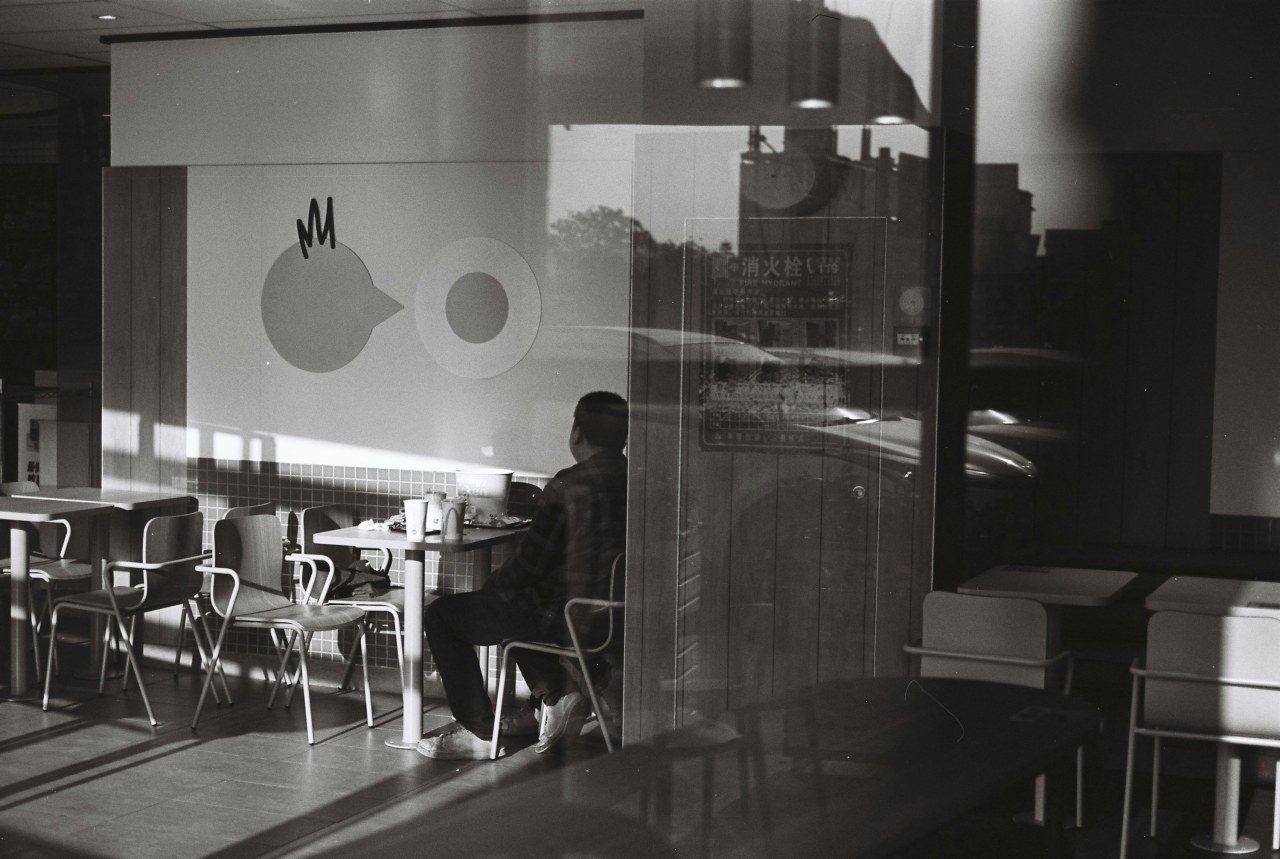
Иногда хочется быть уверенным, что все данные под контролем, особенно при большом количестве информации или нестабильном интернете. В таком случае перенос через компьютер – оптимальный выбор.
Как перенести данные с iPhone через компьютер
- Подключите старый iPhone к компьютеру (Mac или ПК с iTunes/Apple Finder).
- Запустите программу и выберите смартфон из списка устройств.
- Нажмите «Создать резервную копию сейчас». Для полной защиты отметьте пункт «Шифровать резервную копию» – так сохранятся пароли и данные из приложения «Здоровье».
- Дождитесь завершения процесса.
- Подключите новый смартфон и выберите опцию «Восстановить из резервной копии» при настройке.
- Укажите только что созданную копию и следуйте подсказкам на экране.
Это идеальный вариант, если нужно перенести все быстро и без разницы, насколько сильный у вас Wi-Fi.
Перемещение отдельных данных и приложений
Не всегда хочется переносить абсолютно все. Иногда нужен перенос только контактов, фотографий, заметок или отдельных приложений. Вот несколько сценариев:
- Контакты: Если они синхронизируются через iCloud, просто войдите под тем же Apple ID – синхронизация произойдёт автоматически.
- Фото и видео: Используйте «Фото iCloud» или сторонние облачные сервисы.
- Чаты в мессенджерах: Например, WhatsApp поддерживает перенос истории при помощи iCloud; другие приложения имеют встроенные механизмы экспорта данных.
- Музыка, книги, записи: Их можно скачивать вручную из магазинов или синхронизировать через облако.
Частые вопросы и возможные трудности
- Что делать, если на старом iPhone мало свободного места для создания резервной копии?
- Удалите лишние фотографии и приложения, а затем попробуйте снова.
- Можно ли скопировать только часть данных?
- При стандартных переносах переносится всё. Для выборочного копирования используйте ручной экспорт или синхронизацию через приложения.
- Что делать, если устройства разные по модели или системе?
- Все способы работают на iPhone 13 и новее, а также на моделях с iOS 17 и выше. Если разница существенная, удостоверьтесь, что оба устройства обновлены до последних версий.
Советы по ускорению и безопасности переноса
- Перед началом обязательно обновите оба устройства.
- Используйте стабильное Wi-Fi-подключение.
- Шифруйте резервные копии, чтобы сохранить личные данные и пароли.
- Не прерывайте процесс – дайте устройствам завершить перенос данных.
Заключение
Переезд на новый iPhone в 2025 году превратился из головоломки в комфортную процедуру, которую под силу выполнить даже новичку. Выбор метода остается за вами: быстрый старт, облако или компьютер – все работает надежно. Главное – уделить чуть больше внимания подготовке: освободить место, зарядить устройства, обновить систему. Тогда ваши фотографии, заметки, контакты и впечатления неизменно окажутся рядом, стоило только распаковать новый смартфон.